Atminkite, kad šią problemą gali sukelti pasenusios garso tvarkyklės
- „Discord“ vartotojai pranešė, kad „Discord“ nuolat prašo perjungti garso įrenginius.
- Pasenusios tvarkyklės ir programų klaidos yra viena iš dažniausių priežasčių, dėl kurių „Discord“ nuolat prašo pakeisti garso įrenginio problemas.
- Vartotojai gali ištaisyti „Discord“ vis prašo perjungti garso įrenginius, pasirinkdami „Discord“ programos įvesties ir išvesties įrenginį.
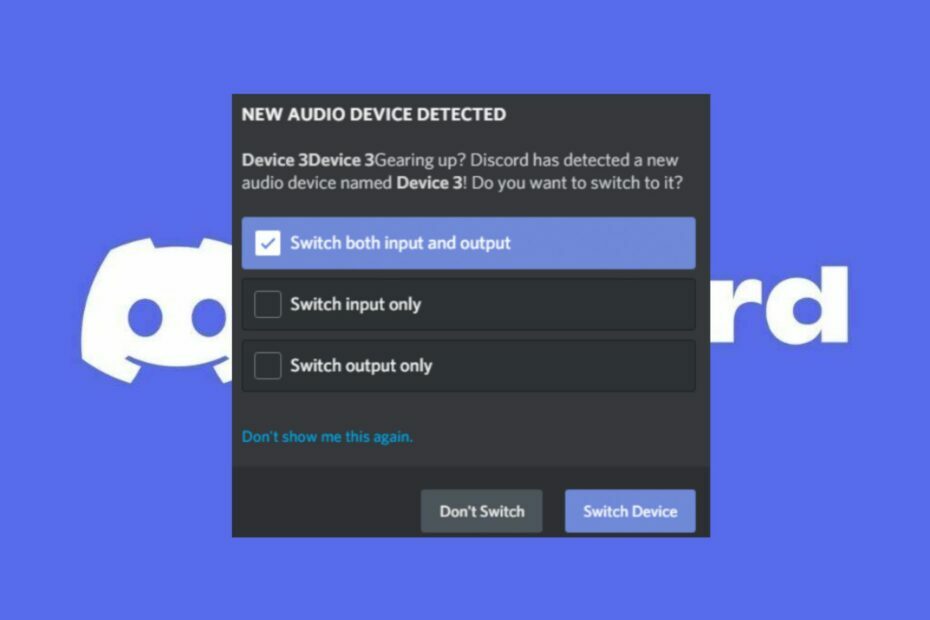
XĮDIEGTI PASPUSTELĖT ATSISIUNČIŲ FAILĄ
Ši programinė įranga palaikys jūsų tvarkykles ir veiks, taip apsaugodama jus nuo įprastų kompiuterio klaidų ir aparatinės įrangos gedimų. Patikrinkite visas savo tvarkykles dabar atlikdami 3 paprastus veiksmus:
- Atsisiųskite DriverFix (patvirtintas atsisiuntimo failas).
- Spustelėkite Pradėti nuskaitymą rasti visas problemines tvarkykles.
- Spustelėkite Atnaujinti tvarkykles gauti naujų versijų ir išvengti sistemos veikimo sutrikimų.
- DriverFix atsisiuntė 0 skaitytojų šį mėnesį.
Discord yra populiari komunikacijos platforma, leidžianti vartotojams žaisti balso ir teksto pokalbius su draugais žaidžiant žaidimus.
Tačiau daugelis vartotojų pranešė, kad „Discord“ vis prašo perjungti garso įrenginius, o tai gali kelti nepatogumų žaidimų seansų metu. Šiame straipsnyje aptarsime šios problemos priežastis ir pateiksime galimus sprendimus, kurie padės išspręsti problemą.
Kodėl „Discord“ nuolat prašo perjungti garso įrenginius?
„Discord“ programos gali nuolat prašyti perjungti garso įrenginius dėl įvairių priežasčių. Kai kurie iš jų yra:
- Garso įrenginio problemos – Sugedus garso įrenginiui arba jackpotui, „Discord“ gali nuolat prašyti perjungti garso įrenginio klaidas. Taip pat pagrindinės plokštės garso problemos gali neveikti mikrofonas.
- Pasenęs vairuotojas – sistemos tvarkyklė leidžia „Windows“ operacinei sistemai susisiekti su įrenginio aparatine įranga. Todėl pasenusi tvarkyklė gali būti nesuderinama su „Discord“ programa, todėl „Discord“ vis prašo perjungti garso įrenginius.
- Kitų programų trikdžiai – Jei kita programa naudoja tą patį garso įrenginį, kurį bando naudoti „Discord“, tai gali sukelti šią problemą.
- Keli garso įrenginiai – Vartotojų, prie kompiuterio prijungusių kelis garso įrenginius, „Discord“ gali nuolat prašyti persijungti į kitą įrenginį, nes neaišku, kurį garso įrenginį naudoti.
Išvardyti veiksniai yra įvairios priežastys, sukeliančios šią problemą ir gali skirtis skirtinguose įrenginiuose.
Ką daryti, kai „Discord“ vis prašo perjungti garso įrenginius?
Norėdami išspręsti problemas, vartotojai gali atlikti šiuos išankstinius patikrinimus:
- Pabandykite kompiuteryje naudoti kitus garso įrenginius.
- Išjungti visas fono programas kurie gali trukdyti „Discord“ garso įrenginiams.
- Atnaujinkite „Discord“ programą savo kompiuteryje.
- Atnaujinkite įrenginio tvarkyklės paketą.
Galite pereiti prie toliau nurodytų išplėstinių veiksmų, jei šie išankstiniai patikrinimai neišsprendžia problemos.
1. Pasirinkite tikslų įvesties ir išvesties įrenginį
- Paleiskite Nesantaika programą ir eikite į programą Nustatymai.

- Slinkite žemyn kairiuoju šoniniu skydeliu ir pasirinkite Balsas ir vaizdo įrašai. Pasirinkite Balso nustatymai dešinėje pusėje.
- Nuo Įvestis ir išvestis įrenginio parinktis, spustelėkite išskleidžiamąjį meniu ir pasirinkite prietaisas norite naudoti iš sąrašo.

- Uždarykite „Discord“ ir iš naujo paleiskite įrenginį, kad patikrintumėte, ar klaida išlieka.
Pasirinkus „Discord“ programos įvesties ir išvesties įrenginį, „Discord“ bus priversta naudoti tik pasirinktą įrenginį.
2. Išjunkite antrinį išvesties / įvesties įrenginį
- Dešiniuoju pelės mygtuku spustelėkite Garsiakalbiai piktogramą užduočių juostoje ir pasirinkite Garsai.
- Eikite į Atkūrimas skirtuką.

- Surask antrinis garso įrenginys, spustelėkite jį dešiniuoju pelės mygtuku ir pasirinkite Išjungti.
Vartotojai gali išjungti antrinį išvesties / įvesties įrenginį, kad ištaisytų „Discord“ nuolat klausia perjungti garso įrenginio klaidą.
- Autopiloto klaida 0x81036502: kaip ją ištaisyti per 4 veiksmus
- 0x800704C6: Kaip ištaisyti šią „Microsoft Store“ klaidą
3. Išvalykite „Discord AppData“ ir „LocalAppData“.
- Paspauskite Windows + R klavišus, kad atidarytumėte Bėk dialogo langas, įveskite %programos duomenys% teksto laukelyje, tada paspauskite Įeikite.
- Pasirinkite Nesantaika aplanką, dešiniuoju pelės mygtuku spustelėkite jį ir spustelėkite Ištrinti norėdami išvalyti aplanką.

„Discord“ duomenų išvalymas gali padėti išspręsti sugadintus failus, dėl kurių kyla problemų. Be to, šie veiksmai padės ištaisyti „Discord“ vis prašo perjungti garso įrenginio klaidą.
Taip pat galite perskaityti apie kaip pataisyti „Discord“ mikrofoną, kuris neveikia sistemoje „Windows“., nes tai dažna problema, apie kurią praneša vartotojai.
Be to, vartotojai gali skaityti apie kaip ištaisyti, kad „Discord“ programa neatsidaro ir neįkeliama savo įrenginiuose ir Nesantaika sukelia didelį procesoriaus naudojimą vartotojų įrenginiuose.
Apibendrinant, šis vadovas turėtų padėti, jei „Discord“ vis prašo jūsų perjungti garso įrenginius. Jei turite daugiau klausimų ar pasiūlymų, maloniai palikite juos komentarų skiltyje.
Vis dar kyla problemų? Pataisykite juos naudodami šį įrankį:
REMIAMAS
Jei pirmiau pateikti patarimai neišsprendė problemos, jūsų kompiuteryje gali kilti gilesnių „Windows“ problemų. Mes rekomenduojame atsisiunčiant šį kompiuterio taisymo įrankį (TrustPilot.com įvertinta puikiai), kad lengvai juos išspręstumėte. Įdiegę tiesiog spustelėkite Pradėti nuskaitymą mygtuką ir tada paspauskite Remontuoti visus.


